许多用户在给Win7系统安装显卡驱动程序后都会发现花屏或者分辨率调不了等现象,其实,更新显卡驱动后花屏,主要是因为显卡驱动和系统自带的万能驱动冲突。那么,Win7系统安装显卡驱动后花屏该如何处理?
1、在看不到屏幕的情况下,我们可以直接按一下电源键来完成关机,然后再开机,快速按F8键,当然没有经验的用户还是不停的按F8,一下一下按,直到出现“高级启动菜单”;
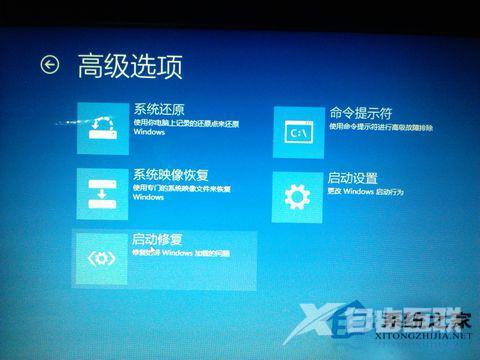
2、在高级启动菜单中选择“安全模式”并进入,进入桌面之前系统可能会询问是否进行系统还原来解决问题,我们不解决直接进入到安全模式;
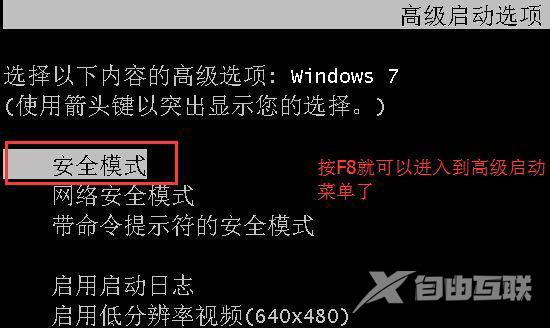
3、进入安全模式后,右键点击桌面上的“计算机”图标,然后选择属性;
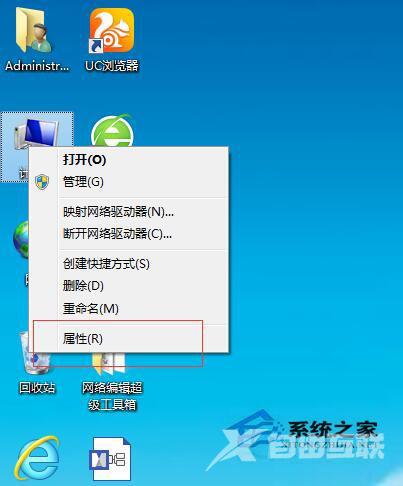
4、出现系统信息界面再选择进入到“设备管理器”;
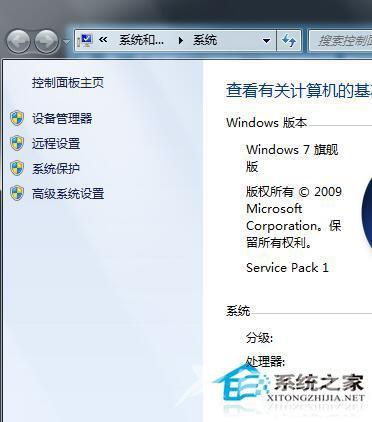
5、然后在设备管理器的硬件列表中找到“显示适配器”并展开,右键点击其中的项目(显卡),选择卸载;
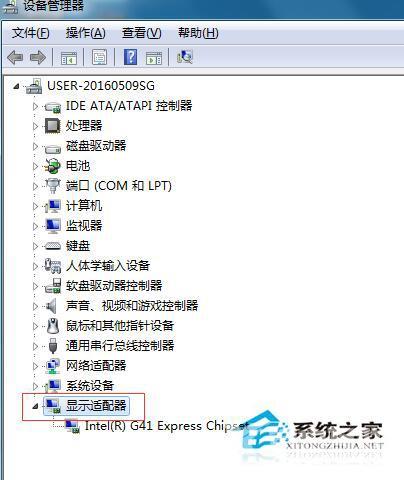
6、出现卸载对话框后,我们必须勾选“删除此设备的驱动程序软件”选项,然后选择“确定”;
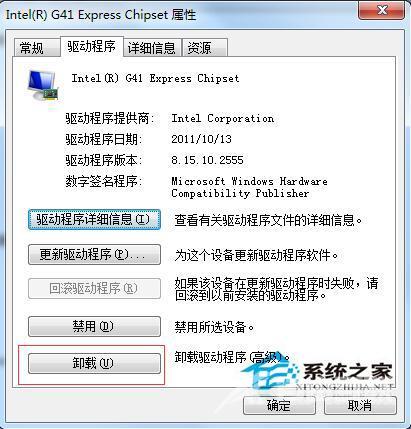
7、显卡驱动程序删除完毕后,我们再重启系统进入到正常模式,这时你会发现不花屏了,其实是显卡又是没有驱动状态;
8、最后我们就需要找一个对的显卡驱动来安装,当然不能用之前安装过的驱动程序了,大家可以去硬件品牌的官网进行下载,如果找不到可以选择使用“驱动精灵”软件来辅助你安装好显卡驱动。
关于Win7系统安装显卡驱动后花屏该如何处理的问题,系统之家小编就给你介绍以上相应的处理方法。希望对你有所帮助。
郑重声明:本文由网友发布,不代表盛行IT的观点,版权归原作者所有,仅为传播更多信息之目的,如有侵权请联系,我们将第一时间修改或删除,多谢。